干货!如何使用达芬奇在CDL工作流程中调色
今天这篇文章,给大家分享一下如何使用达芬奇在CDL工作流程中调色。我们首先要明白,CDL的设计为与平台无关,就像XML可以在不同软件之间,交互时间线一样,CDL也可以在不同的软件之间,交互调色信息。之所以选择达芬奇来讲,是因为大家最熟悉,操作也最直观。
在今天的文章中,我们将介绍如何使用 Color Trace 在达芬奇中对CDL进行导出、导入和管理的具体步骤,然后我们会介绍如何使用达芬奇在CDL工作流程中进行调色。
但在这之前,我们需要先来了解CDL的几种不同交互格式。
一、CDL交互格式的类型
CDL (3 x SOP + S)的10个参数,可以通过几种不同的方式来进行传输和封装,其中一些利用了行业中已有的标准,每种格式都有自己的优缺点。
由于CDL是基于文本的格式,所以我建议你使用记事本或TextEdit打开它,看看在底层发生了什么变化。
下面是你需要了解的最常见的CDL类型。
以下三种CDL格式是根据XML(可扩展标记语言)规范构建和编码的:
*.CC – Color Correction File: 这是CDL的最基本形式。
*.CDL – Color Design List:这种格式在函数本质上与.CC。实际工作中你更有可能遇到 .CDL而不是 .CC。
*.CCC – Color Correction Collection: 这个文件在XML中包含一个或多个CDL子组。通常与.EDL一起使用,如果这些值还没有嵌入到EDL中,.EDL会请求这些值。具体在下文解释。
以下三种格式有它们自己的起源和用例,它们不是XML整体的一部分,但是携带了CDL元数据:
.ALE - Avid Exchange Log: ALE文件用于在dailies的剪辑和处理过程中传输辅助元数据,特定于Avid项目中使用。除了镜号、卷名等信息,ASC_SOP和ASC_SAT还能以ALE格式携带CDL信息。
.EDL - Edit Decision List::这与Avid Exchange文件非常类似,其中CDL参数作为注释保存在一组额外字段中。这种EDL / CDL的方式,可以被理解为“内联的EDL”。有一个版本的EDL在导入时请求XML文件(通常是.CCC或.CDL)。这种类型的EDL有时被称为“外部参考EDL”。
*.FLX – Film Log EDL Exchange: .FLX与EDL类似,不过它主要用于从胶片扫描中传达基本剪辑信息。它能够包含ASC CDL值的字段。这种文件现在已经不常用了,因为它特定于telecine(电视电影)工作流程,在纯数字流程下一般不会用到。
二、达芬奇进行CDL调色和导出之前的准备
为了让达芬奇符合CDL的调色设置,需要先做一些前期工作。比较麻烦的是,达芬奇中没有一个按钮或专用面板,可以让你立即切换到CDL模式。
下面是手动创建符合CDL调色标准的五个设置步骤:
1.亮度混合必须设置为0
这一步设置很简单,你可以在项目设置 > 常规选项 > 颜色> 亮度混合器默认为零下,强制达芬奇以亮度混合为0运行。
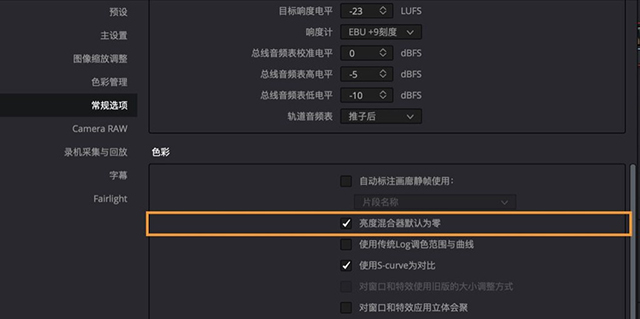
如果亮度混合没有设置为0,那么当你导出CDL时,达芬奇会提醒你这个问题:
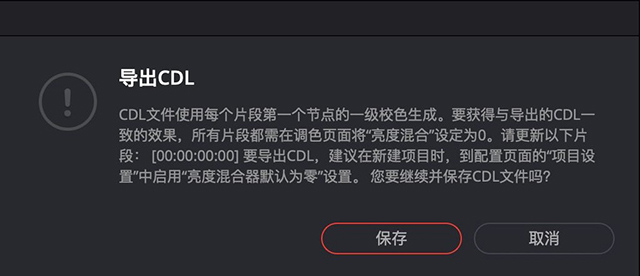
什么是亮度混合控制?
为什么要这样做呢?默认情况下,达芬奇在内部处理YRGB画面时会实时导出Y值。这是一种编解码颜色信息的独特方式,你可以理解为RGB和Y’CbCr之间的混合模型。
下面是达芬奇手册的解释摘录:
Lum Mix:在默认值100时,YRGB和Y通道色条的亮度参数调整相同。减小此值会减小Y通道色条亮度调整的效果,直到0为止,Y通道色彩的亮度调整被关闭。
此外,你会注意到亮度混合为100时,使用RGB滑块对R,G或B进行单独调整时,会导致对其他两个颜色通道自动调整,以保持恒定的亮度水平。在亮度设置为0时,单个颜色通道调整对其他颜色通道没有影响。
YRGB处理允许达芬奇保持饱和度不变,从而使调色师不必在仅Y通道调整后,进行反饱和度调整。在后期调色中,这是一个很方便的设定。
但这在CDL流程中这是绝对的禁忌。因为YRGB模式下,一个颜色通道的变化,会影响其它两个颜色通道中的RGB值。
在CDL中,RGB值严格地彼此独立。达芬奇允许你将亮度混合的任何串行节点从YRGB更改为RGB处理。这会强制串行节点100%独立处理每个颜色通道,没有“反向移动”,以此来符合CDL的工作标准。
另外,亮度混合的值是特定于节点的。亮度混合的值不会连接到时间线、组或整个项目,只连接到单个节点上。
2.仅使用一个串行节点工作
将亮度混合值设置为0后,你只能使用单个串行节点进行CDL调色!
你可以再看一下上面的Export CDL对话框中的第一句话:“使用每个片段的第一个节点中的调色生成CDL”。
我再具体解释一下:在达芬奇CDL的工作流程中,导出的唯一节点是节点树中的第一个串行节点。
所有其他节点都会被忽略! 所以你必须在第一个节点中完成所有调色工作。并且你需要将调色操作,限制在 Slope、Offset、Power + Saturation几个参数上。关于这几个参数的解释,具体可以戳上一篇文章链接。
如果你决定添加降噪、窗口或OpenFX这些操作,用于预览是可以的。但你需要在第一个串行节点之后,进行操作,并向客户解释清楚这些效果会在CDL导出时丢失。
3.小心放置“显示LUT”的位置
许多使用CDL工作流程的项目,也会使用精心挑选或制作的LUT。
这个show LUT需要小心地放在达芬奇中,因为达芬奇有多个地方可以添加LUT,那你到底应该把它放在哪里呢?
如果你还没有熟悉达芬奇的信号处理内部顺序,现在我简单告诉你。
达芬奇在最终输出之前,有一个特定的操作序列,对图像进行编解码和调整。常规情况下show LUT可以放在下面这些地方:
作为项目设置中的输入LUT
在一个节点里边
在组前或组后节点中
在时间线节点中
作为输出LUT
作为“项目设置”中的“颜色页面”的显示LUT
我的建议是:在节点树中的第一个串行节点之后,应用你的LUT。这可确保你的LUT在“CDL导出的节点”之后应用。
LUT可能会对画面带来细节的损失(超出范围值),所以这个位置可以很好的避免裁切,并让你在LUT下调色。
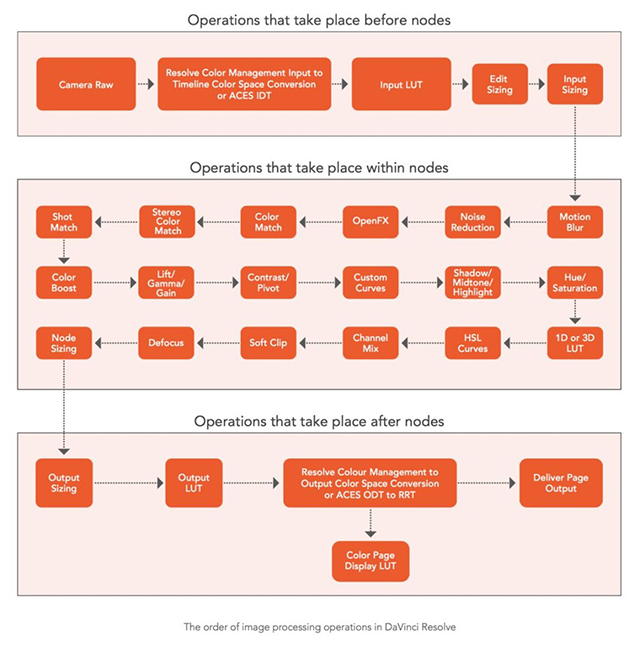
达芬奇信号链处理顺序图
在现场要反复测试CDL和LUT,确保它们交付给后期时能正常工作。
4.嵌入卷名
当达芬奇导出CDL时,这个选项会将卷名嵌入到EDL中。
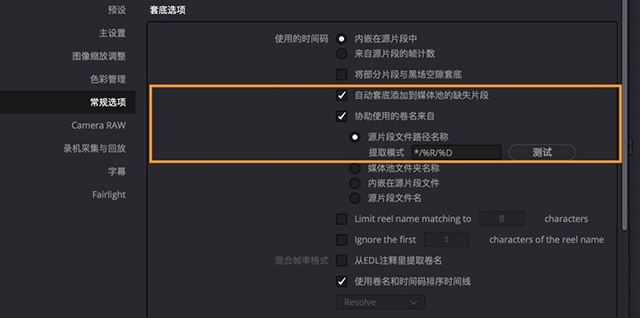
卷名是一个很重要的元数据信息,卷名必须在offlines和onlines之间保持一致才能使 Color Trace工具自动工作。
如果没有这个选项,Color Trace功能(稍后讨论)将只能依赖于时间码工作。特别是序列中有超过一天的镜头量时,很有可能导致潜在的匹配的问题。如果你正在处理缺少元数据和卷名的素材,则必须手动指定素材。
5.自动为保存的静帧生成自定义名称
在Live Grading(现场调色)或Dailies Grading(样片调色)过程中保存参考静帧是一个好习惯。
参考静帧,能够帮助你直观的看到画面,确保正确传输CDL。同时你的文件名,也需要很容易追溯到他们引用的镜头,这主要是为了后期调色师更方便。
在项目设置 > 常规选项 > 色彩页面有一个选项可以在抓取静止图像时自动生成标签。这是达芬奇最近推出的一个功能,非常受欢迎!
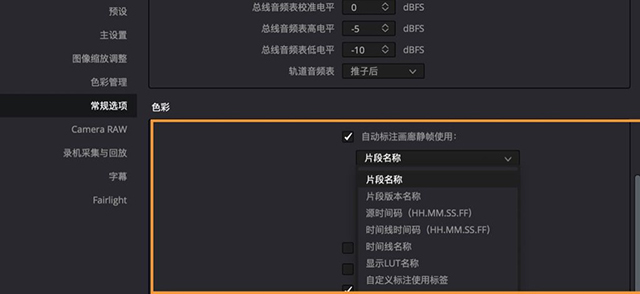
你可以选择预设,也可以自定义不同的模板。我比较喜欢使用:Scene+Cam+Take的格式,例如,这个静帧被命名为’45A_ACAM_01’。不过素材必须存在元数据,才能实现这个目的。
导出这些静帧时,不要忘记勾选“使用静帧输出标记”(Use Labels On Stills Export’ checkmark)选项。
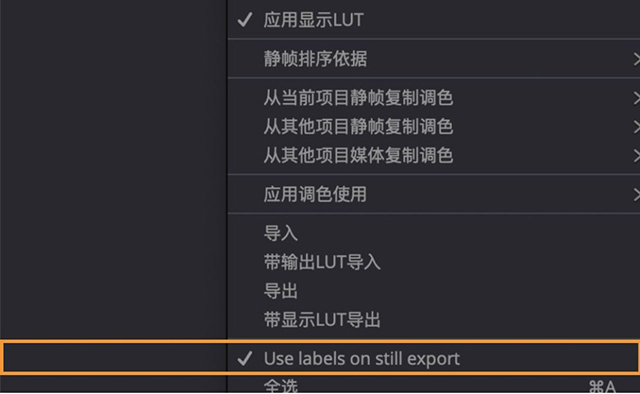
你可以通过右键单击“画廊”窗口中的空白区域,来设置此项。当发送参考静帧时,这将有助于归类和整理。
三、现在,开始使用CDL工作
在达芬奇的CDL模式下,你会发现Lift Gamma Gain的工作原理与你平常所使用的操作完全一样。由于关闭了YRGB, 达芬奇正在后台输出对应的符合CDL的数字。
也就是说,你还是像平常那样用色轮色环调色,达芬奇自动做了一个转换,这样的目的是保持你肌肉记忆,不会产生CDL调色模式的陌生感。
与LiveGrade和Silverstack下的CDL调色不同的是,达芬奇中的调色轮和调色条下面显示的读数,并不是实际得到的SOP值,甚至达芬奇中的饱和度参数也不同于最终的CDL饱和度参数。
达芬奇是在导出CDL时,才获取对应的SOP参数。这一点,当你打开最终导出的CDL,并将SOP参数与Resolve的读数进行比较时,就能发现。
下面是一个CDL-compliant的例子,它跨越了两个场景,并在不同的时间线上分别有A机和B机两个场景的画面。
如下所示,一个CDL调整可以跨越多个镜头,然后再切换到一个新的镜头。
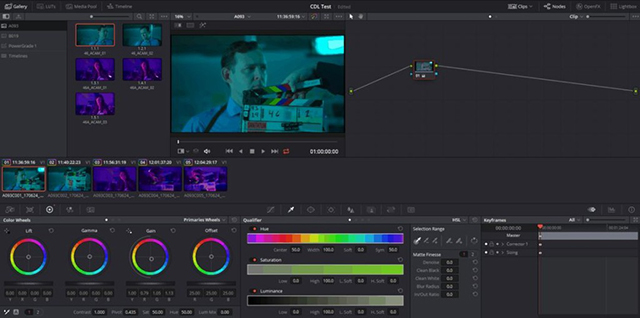
在这个例子中,具有两个镜头的第一个场景,使用了相同的CDL,而具有三个镜头的第二个场景,使用了不同的CDL以帮助画面匹配。
四、导出你的CDL调色结果
现在我们已经对所有镜头进行了调色,是时候将调色结果导出交接了。
这很简单。进入剪辑页面,选中媒体池上的时间线,右键选择时间线→导出→CDL。
另一个导出选项是使用“导出ALE和CDL”。在今天的这个例子中,我们只使用“导出CDL”选项,因为达芬奇不支持使用ALE导入的CDL元数据。
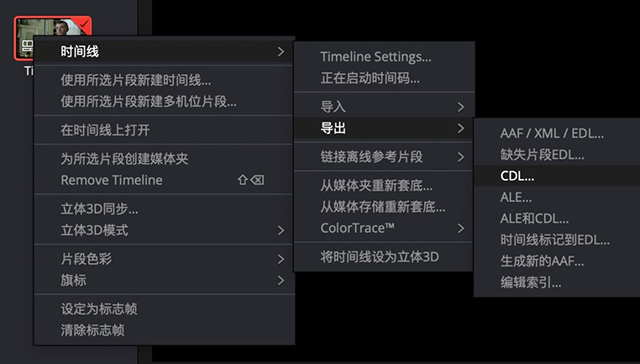
在我选择“导出CDL”的这个截图中,请注意,只有当时间线在剪辑页面上处于活动状态时,才能可以打开这些导出选项。
小提示:你可以使用Lattice从. edl或. ale文件中提取单独的CDL包。
五、将CDL导入到DaVinci Resolve(使用Color Trace)
在一个新的项目中,我有一个编辑过的序列。在“编辑”页中,右键单击相应的时间线并启动Color Trace:时间线 > ColorTrace > ColorTrace from CDL
通过使用Color Trace 功能,我们可以使用.EDL 将CDL导入到达芬奇中。然后它会请求一个附带的CDL集合,但由于CDL信息已经在EDL内部(也就是内联),你可以跳过并按取消继续。ColorTrace工具现在出现了。
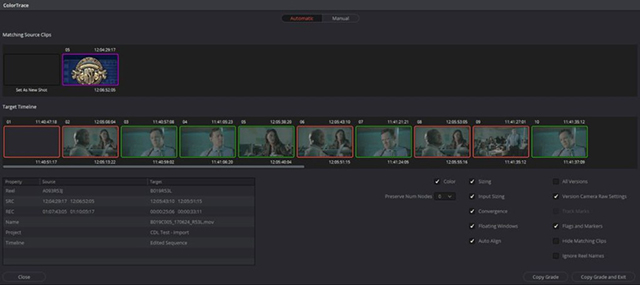
在Color Trace中,绿色轮廓线为匹配的镜头,橙色轮廓线为不匹配的镜头。
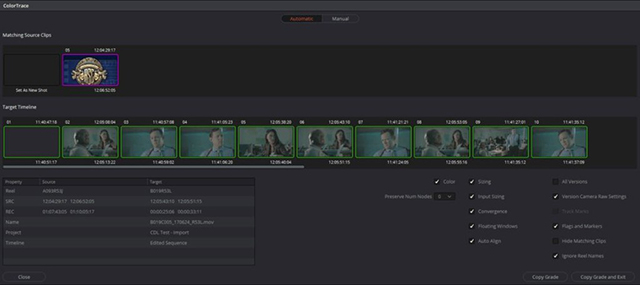
通过勾选“忽略卷名”, Color Trace工具可以使用任何其他可用信息来匹配镜头,比如时间码、文件名等。由于A摄影机和B摄影机的时间码不同,所以整个序列是正确匹配的。
小提示:.CDLs也可以通过静帧库导入到达芬奇中。
以这种方式导入的缺点是,虽然达芬奇可以解析多个cdl,但它不会携带任何标签到静帧库中,这使得匹配相应的镜头仍然很难。
另一个缺点是,画廊里的缩略图不会像正常的画廊静帧那样预览CDL对画面所做的调整。相反,它只会显示ASC徽标(如果你想要在不同的调色结果之间,从视觉上找到正确的CDL,或区分它们,这不是很方便)。
与CDL自动匹配的剪辑序列。
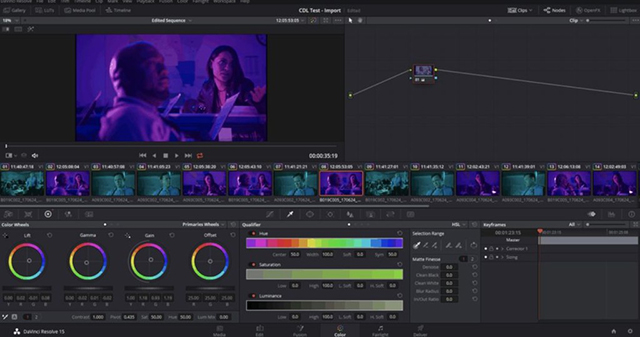
六、结论
到这里,我们已经完成了从CDL创建、导出和导入CDL集合的整个流程。
每个调色软件在针对CDLs的流程上,都有自己的特定步骤和工具。今天我们只是以达芬奇为例,来做了讲解。
虽然这里没有提到Assimilate Scratch,它拥有非常强大的工具,可以从.ALE读取和提取场景和数据,以帮助自动匹配CDL。
我期待看到Blackmagic Design开发和集成类似的功能,让达芬奇在CDL的使用上更加友好。
在后续文章中,我们将使用Pomfort的LiveGrade和Silverstack在现场调色中查看CDL。
原文链接:https://mixinglight.com/color-tutorial/cdls-in-action-and-roundtripping-through-davinci-resolve/
来源:影视工业网
热门课程
专业讲师指导 快速摆脱技能困惑相关文章
多种教程 总有一个适合自己专业问题咨询
你担心的问题,火星帮你解答-
为给新片造势,迪士尼这次豁出去了,拿出压箱底的一众经典IP,开启了梦幻联动朱迪和尼克奉命潜入偏远地带卧底调查 截至11月24日......
-
此前Q2问答环节,邹涛曾将《解限机》首发失利归结于“商业化保守”和“灰产猖獗”,导致预想设计与实际游玩效果偏差大,且表示该游戏......
-
2025 Google Play年度游戏颁奖:洞察移动游戏新趋势
玩家无需四处收集实体卡,轻点屏幕就能开启惊喜开包之旅,享受收集与对战乐趣库洛游戏的《鸣潮》斩获“最佳持续运营游戏”大奖,这不仅......
-
说明:文中所有的配图均来源于网络 在人们的常规认知里,游戏引擎领域的两大巨头似乎更倾向于在各自赛道上激烈竞争,然而,只要时间足......
-
在行政服务优化层面,办法提出压缩国产网络游戏审核周期,在朝阳、海淀等重点区将审批纳入综合窗口;完善版权服务机制,将游戏素材著作......
-
未毕业先就业、组团入职、扎堆拿offer...这种好事,再多来一打!
众所周知,火星有完善的就业推荐服务图为火星校园招聘会现场对火星同学们来说,金三银四、金九银十并不是找工作的唯一良机火星时代教育......

 火星网校
火星网校
















